tooltip (提示框) 是一个小小的弹窗,在鼠标移动到元素上显示,鼠标移到元素外就消失。
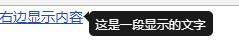
属性
常用的功能,可以通过以下属性来设置:
| 属性 | 说明 |
|---|---|
| data-toggle = "tooltip" | 指明这是一个tooltip组件对象,其实可以省略 |
| title = "这里设置展示的文字" | 提示框显示的内容。 |
| data-trigger = "{click | hover | focus | manual}" | 触发提示框的方式: 1、click 【默认】单击时显示或关闭 2、hover 移上去显示,移出去隐藏 3、focus 单击时显示,点击空白处时隐藏 4、manual 手动模式。需要调用js代码触发显示或关闭提示框 |
| data-html = "{false | true}" | 设置提示框内容是否支持HTML格式。默认值:false 当值为true时,title属性值可以设置成html代码。不过建议不要这么设置,以防XSS攻击 |
| data-delay = "{数值}" | 设置提示框延迟显示。比如 data-delay = "1000" 时,提示框会在执行后1秒才显示。默认值:0 |
| data-animation = {true | false} | 是否动画效果显示提示框。默认值 :false不显示动画效果。 |
| data-container = {string | false} | 默认值false,当提示框用于按钮组、表单或表格时,必须指定选项容器:'body'以避免不必要的副作用,(例如当触发弹出窗口时元素变宽和/或失去圆角)。data-container = "body" |
| data-placement = {left | top | right | bottom | auto} | 设置提示框的显示位置,支持多种设置,比如data-placement="auto left"时,提示窗尽可能显示在左边,在情况不允许的情况下它才显示在右边 |
简单的提示框HTML代码示例:
<a href="#" id="text" data-toggle="tooltip" title="这是一段显示的文字" data-placement="right" data-trigger="hover">右边显示内容</a>
<script>
$(function(){
$('[data-toggle="tooltip"]').tooltip(); // 也可以使用 $('#text').tooltip(); 来启用弹窗
});
</script>支持HTML格式的提示框示例:
<a href="#" id="text" data-toggle="tooltip" title="<h1>bootStrap4学习之路</h1><p>漫漫长路,吾将上下求索之!</p>" data-html="true" data-placement="bottom" data-trigger="hover">显示HTML样式提示窗</a>
<script>
$(function(){
$('[data-toggle="tooltip"]').tooltip(); // 也可以使用 ('#text').tooltip(); 来启用提示框
});
</script>方法
还可以通过tooltip的option设置来实现更多功能,tooltip函数原型:
$obj.tooltip({
title: '', // 提示框显示的文本内容。如果同时设置了属性的title,则优先属性title设置
placement: '[left | top | right | bottom]', // 等同于data-placement,级别优先于data-placement设置
html: [true | false], // 等同于data-html,级别优先于data-html设置
animation: [true | false], // 等同于data-animation,级别优先于data-animation设置
delay: [数值], // 等同于data-delay,级别优先于data-delay设置
// 也可以设置显示延迟 或 隐藏延迟,如下:
delay: {
show: [数值], // 显示延迟
hide: [数值] // 隐藏延迟
},
trigger: '[click | hover | focus | manual]', // 等同于data-trigger,级别优先于data-trigger设置
container: [string | false], // 等同于data-container,
selector: [string | false], // 选择器,设置某一对象下指定的元素为tooltip组件
template: [string] // 默认值:'<div class="tooltip" role="tooltip"><div class="arrow"></div><h3 class="popover-title"></h3><div class="popover-content"></div></div> // 缺省下tooltip样式是黑底白字,可以通过这个属性自定义样式。
});使含有rel="tooltip"的链接变成tooltip组件:
<a href="#" rel="tooltip" title="这是一段提示文本">移上去</a>
<script>
$(function(){
$('a[rel="tooltip"]').tooltip({
trigger: 'hover',
delay: 300,
placement: 'bottom'
});
});
</script>selector 选择器,设置某一对象下指定的元素为tooltip组件,演示代码:
<div class="demo" data-trigger="hover">
<a href="#" rel="tooltip" title="1111111111">移上去</a>
<a href="#" rel="tooltip" title="2222222222">这里移上去也会显示</a>
</div>
<a href="#" rel="tooltip" title="0000000">这里移上去不会显示</a>
<script>
$(function(){
$('.demo').tooltip({
selector: 'a[rel="tooltip"]'
});
});
</script>注意:上例中data-trigger设置在了demo元素上面,如果设置在a标签上是无效的!
使用template,更改tooltip样式,演示代码:
<style>
/* 自定义tooltip的背景色及字体颜色 */
.define-tooltip-inner{
background:#ccc;
color: #000
}
/* 自定义tooltip四个不同方向箭头样式 */
.tooltip.bs-tooltip-top .define-tooltip-arrow::before {
top: 0;
border-width: 0.4rem 0.4rem 0;
border-top-color: #ccc;
}
.tooltip.bs-tooltip-right .define-tooltip-arrow::before {
right: 0;
border-width: 0.4rem 0.4rem 0.4rem 0;
border-right-color: #ccc;
}
.tooltip.bs-tooltip-left .define-tooltip-arrow::before {
left: 0;
border-width: 0.4rem 0 0.4rem 0.4rem;
border-left-color: #ccc;
}
.tooltip.bs-tooltip-bottom .define-tooltip-arrow::before {
bottom: 0;
border-width: 0 0.4rem 0.4rem;
border-bottom-color: #ccc;
}
</style>
<a href="#" id="hoverIt" rel="tooltip" title="这里样式改变了">移上2222去</a>
<script>
$(function(){
$('#hoverIt').tooltip({
trigger: 'hover',
template: '<div class="tooltip" role="tooltip"><div class="arrow define-tooltip-arrow"></div><div class="tooltip-inner define-tooltip-inner"></div></div>'
});
});注意:template 值中define-tooltip-arrow、define-tooltip-inner这二个样式可以根据需要进行更改(其它部份不能更改),更改时要同步更改style内的样式。
在一些特殊情况下,需要调用程序触发tooltip时,bootstrap4也提供了一些接口: $obj.tooltip('show | hide | trigger | destroy'),
1) 调用显示提示框: $obj.tooltip('show'), 示例:
<a href="#" data-toggle="tooltip" title="自动弹出">自动弹出</a>
<script>
$(function(){
$('a[data-toggle="tooltip"]').tooltip('show');
});
</script>2) 调用关闭提示框:$obj.tooltip('hide'),示例:
<a href="#" id="autoIt" data-toggle="tooltip" title="它会自动弹出,也会自动关闭">自动弹出,5秒后自动关闭</a>
<script>
$(function(){
$('#autoIt').tooltip('show');
setTimeout(function(){
$('#autoIt').tooltip('hide');
}, 5000);
});
</script>3) 如果当前提示框是显示的就让它关闭。否则让它显示:$obj.tooltip('trigger'),示例:
<!-- manual 开启手动触发模式 -->
<a href="#" id="tooltip" data-toggle="tooltip" data-trigger="manual" title="弹出关闭切换">手动触发模式</a>
<button id="trigger-btn">弹出</button>
<script>
$(function(){
$('#trigger-btn').click(function(){
$(this).text()=='弹出' ?
$(this).text('关闭') :
$(this).text('弹出');
$('#tooltip').tooltip('toggle');
});
});
</script>4) 销除tooltip组件, $obj.tooltip('destroy'); 【好像bootstrap4中,已不存在接口】
事件
tooltip含有四种事件,执行顺序如下:
| 事件 | 说明 |
|---|---|
| show.bs.tooltip | $obj.on('show.bs.tooltip', function () { // 显示时执行 }) |
| inserted.bs.tooltip | $obj.on('inserted.bs.tooltip', function () { // 数据内容插入完成时执行 }) |
| shown.bs.tooltip | $obj.on('shown.bs.tooltip', function () { // 完全显示后执行 }) |
| hide.bs.tooltip | $obj.on('hide.bs.tooltip', function () { // 隐藏时执行 }) |
| hidden.bs.tooltip | $obj.on('hidden.bs.tooltip', function () { // 完全隐藏后执行 }) |